epsx 1.8 HAZIR...
- ePSXe 1.8 nedir?
- Video'ya tıklıyoruz, video plugini olarak Pete's D3D Driver 1.76'yı seçiyoruz.

- Ardından Configure'ye tıklayarak gördüğünüz resmin aynısını harfi harfine yapıyoruz.

Maksimum Görüntü Kalitesi İçin - Size kendi kullandığım ayarları da paylaşayım. Eğer oyununuzu emulatörden alınabilecek en yüksek görüntü kalitesinde oynamak istiyorsanız video plugini olarak Pete's Open GL2 Driver 2.9'u seçin ve ayarları aşağıdaki resimdeki gibi yapın.

Not: Eğer ekran kartınız fazla yeni değilse bu plugin bilgisayarınızda çalışmayabilir ya da emulatör yavaş çalışabilir. Bu durumda ilk verilen ayarları uygulayıp OpenGL yerine D3D ayarlarını uygulayın.
2. Adım - Videoyu ayarladıktan sonra gelelim Ses ayarlarına. Burada resimde olduğu gibi ePSXe SPU core 1.5.2.'yi seçelim ve işaretli yerleri aynen yapalım.
3. Adım - CD Rom'u da resimdeki gibi yapalım ve daha sonra kullandığımız okuyucuyu seçelim; örnek "E".

4. Adım - Bios olarak biosScph1001.bin'i seçmemiz yeterli.

5. Adım - İnternetten gerçek insanlara karşı online oynamak istiyorsak NetPlay olarak CyberPad 1.4'ü seçelim. Netplayden oynayacağımız zaman oyunu yükleyelim, kaillera otomatik olarak açılacaktır. Dikkat: Eğer online oynamak istemiyorsak resimdeki gibi seçili yapmayıp Disabled Netplay'i seçelim.

6. Adım - Memory Card'larımızı aşağıdaki gibi Select diyerek emulatörümüzün bulunduğu klasörden gösterelim.

1.Memory Card "memcardsepsxe000.mcr"
2.Memory Card "memcardsepsxe001.mcr"
7. Adım - Burada kontrol tuşlarını ve titreşimi ayarlıyoruz. Bende Xbox 360 gamepad olduğu için hiç zorluk çekmiyorum ve titreşim özelliğini kullanabiliyorum ama klavyeden oynamak biraz zor olabilir.
- Tuşları ayarlamak için Mouse'u Gamepad'in üzerine getirip Gamepad 1'i seçiyoruz. Tuşları ayarlamak için Playstation joystick'inde karşılık gelen tuşları teker teker mouse ile sol tıklayıp o tuşa adayacağımız tuşa basıyoruz. Eğer hepsini doğru şekilde ayarladıysanız ve Windows'a kurulu tek bir joystick'iniz varsa tuşlar resimdeki gibi olacaktır.
- Titreşimi ayarlamak için öncelikle Gamepad'inizin titreşim özelliğinin olduğundan ve bunu kullanmak için Driver'ın (sürücünün) Windows'unuza kurulu olduğundan emin olun. Bunu kontrol etmek için BaşlatAyarlarDenetim MasasıOyun Kumandaları sekmesine gidin (burada Windows'a yüklü oyun kumandalarını görüntüleyebilirsiniz), eğer oyun kumandanızın sürücüleri doğru olarak yüklenmişse İsim olarak genellikle 'Vibration Joystick' yazar ve çoğu joystick sürücüleri yüklendikten sonra Windows'un sunduğunun dışında bu ekrandan test edilmesine imkan verir. Bundan emin olduktan sonra aşağıdaki resimde sağ tarafta kırmızı dikdörtgen ile işaretlenmiş 'Rumble' sekmesini birebir yapın ve bütün ayarları aktif hale getirmek için mutlaka OK dedikten sonra emulatörü FileExit'ten çıkarak kapatın. Daha sonra emulatörü yeniden açarak oynamak istediğiniz oyunu yükleyin ve titreşimin çalıştığını test edin ve bu arada oynadığınız oyunun titreşim özelliğini desteklediğini ve bunun 'Options' yani seçenekler menüsünde açık olduğundan emin olun. Ayarları aşağıdaki resime göre yapın.
- Windows 7'de Kablosuz Xbox 360 Kolunda Titreşimi Ayarlamak için yukarıda indirdğiniz dosyadan 'W7 Xbox 360 (Directinput) Titreşim Sürücüleri' klasörüne gidin ve kullandığınız sürüme göre 32bit ya da 64bit olanı bilgisayarınıza kurun.

8. Adım - Run Iso deyip oyunumuzu seçiyoruz, iki defa tıklıyoruz ve oyundayız


Oyundan Orijinal Ekran Görüntüsü

Ekstra Adım (İsteğe Bağlı) - Hile yapmak için indirdiğiniz dosyadan çıkan 'PSX Cheater (Hile Yapma Programı)' klasöründen 'pecsetup.exe' den programı bilgisayarınıza kurun ve emulatörün kurulu olduğu klasörden 'plugins' klasörünü bu programa tanıtın. Kurulum tamamlandıktan sonra video plugini aşağıdaki gibi değişmiş olacaktır.

- Şimdi tamam deyip buradan çıkın ve ePSXe emulatörünü kapatın, henüz tekrar açmayın. 'PSX emulation cheater' programını çalıştırıp (pec.exe), hile yapmak istediğiniz oyunu listeden bulun.

- Yukarıdaki resimdekileri yaptıktan sonra karşınıza 'Program emulatörü açmanızı bekliyor' şeklinde küçük bir pencere gelecektir, bunu kapatmayın. Şimdi Video pluginini yukarıdaki gibi yaptığınızdan emin olarak direkt ePSXe'yi çalıştırın ve hile yapmak istediğiniz oyunu oynamak üzere direkt yükleyin. Hileler otomatik olarak açılmış olacaktır. Burada dikkat etmeniz gereken nokta (çoğunda sorunsuz olmasına karşın) bazı oyun ve hilelerde emulatör stabil çalışmayabilir. O yüzden hileyi uygulamadan önce açıklamasını/talimatını mutlaka üzerine tıklayarak okuyun. Bu program çalışmadan hileleriniz etkin olmaz o yüzden her defasında emulatörü açmadan programın açık olduğundan ve aşamaları resimdeki gibi doğru yaptığınızdan emin olun. Eski memory card dosyanızın üzerine hile yapılmış oyunu kaydetmenizi önermiyorum bu yüzden hile yapılmış oyunu ayrı bir save slotuna kaydedin.
Notlar: - Windows Vista ya da Windows 7 (32bit veya 64 bit) kullanan arkadaşlar eğer sorun yaşarsanız ePSXe.exe'ye sağ tıklayıp 'Özellikler' deyin, uyumluluk sekmesinden 'Windows XP Service Pack 2 'yi seçin, sonra hemen altta 'Bu programı yönetici olarak çalıştır' seçeneğini aktif hale getirin, tamam deyip çıkın. Şimdi Bilgisayar'a sağ tıklayın, ÖzelliklerGelişmiş sistem ayarlarıPerformansAyarlarVeri Yürütme Engellemesi 'nden Ekle deyip ePSXe.exe 'yi seçin. Tamam deyip çıkın ve sistemi yeniden başlatın. Program 32bit yazıldığı için 64bit işletim sistemi'nde çözülemeyen sorunlar olabilir. Bu durumda aşağıda linkini verdiğin PSXfin emulatörünü kullanın.
- Çok düşük sisteme sahip arkadaşlar; emulatörden tam performans almak için emulatörün dışında o an çalışan tüm programları kapatın.
- Siyah Ekran Hatası alan arkadaşlar; öncelikle elinizdeki oyunun uzantısının .img, .iso veya .bin olduğundan emin olun. Oyunun isoları çoklu ise (cue, ccd, sub gibi uzantıları varsa) bunların aynı klasörde olmasına dikkat edin. Eğer Run Iso'dan all files"ı seçip yukarıdaki belirttiğim dosyaların dışında bir uzantıyı seçerseniz emulatör siyah ekranda takılır kalır (eğer dosyanın uzantısı farklı ise UltraISO programıyla elinizdeki dosyayı ISO'ya çevirebilirsiniz). Dosya uzantısı doğru ise; hatadan sonra emulatörü kapatın (eğer normal yoldan kapanmazsa, Görev Yöneticisi'nden Ctrl+Alt+Del, epsxe.exe'yi sonlandırın veya Alt+F4 tuşlarına basın) ve tekrar açın. Config/Video'ya tıklayın, burada plugin olarak "Pete's D3D Driver 1.76" ayarlanmıştır varsayılan olarak, onu "Pete's OpenGL Driver 1.76" olarak değiştirin. Şimdi Configure'ye gelin, Full Screen yazısının sağ tarafında "Desktop resolution"dan ekran çözünürlüğünü düşürün veya masaüstünüzün çözünürlüğüyle aynı yapın. Tamam deyin ve oyunu yeniden açın, yine siyah ekran hatası olursa tekrar Video/Config/Configure'ye gelin ve bu sefer sol alt köşedeki "Fast"a tıklayın, tamam deyip çıkın.
- Eğer sorununuz yukarıdaki yöntemlerle de çözülmediyse oyununuzu ePSXe 1.8 emulatörü yerine birde PSXfin emulatörleriyle çalıştırmayı deneyin.
- Bunlara rağmen yine de hata(lar) oluyorsa geriye iki ihtimal kalıyor; ya elinizdeki oyun bozuk ya da bütün emulatörler sizin oyununuzu desteklemiyor.
Playstation oyunlarını bilgisayarda çalıştırmak için geliştirilmiş emulatördür.
Gördüğüm kadarıyla bu emulatörü kurmakta güçlük çekenler var, bu yaptığım anlatımda kesin çalıştıracaksınız. Hem de görüntü ve ses kalitesi mükemmel bir şekilde...
Öncelikle buradan 1.8 (güncel) yedek olarak buradan 1.8 veya buradan 1.7 ya da buradan 1.5.2 herşeyi tastamam PSX emulatörünü indiriyoruz. Dosya indikten sonra (eğer parola isterse) www.trfighters.com parolası ile (kopyala yapıştır yapmadan el ile yazarak) arşivi bir klasöre çıkarıp aşağıdaki resimlerden de faydalanarak emulatörümüzü kurmaya başlayalım.
Emulatörümüzü açtıktan sonra Config'e tıklıyoruz ve 8 adımı sırasıyla yapıyoruz.
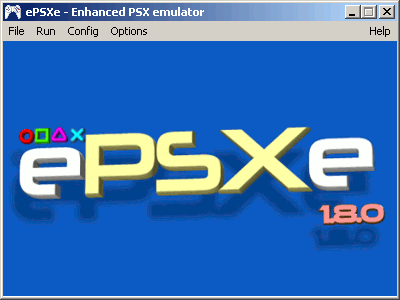
1. Adım
Yine de emulatörü veya oyunları açmakta sorun yaşarsanız veya aklınıza takılan bir soru olursa çekinmeden yazabilirsiniz. Size en kısa zamanda mutlaka yardımcı olunacaktır.
İyi oyunlar...